Flutter Hero动画
你会学到什么:
- Hero指的是可以在路由(页面)之间“飞行”的widget。
- 使用Flutter的Hero widget创建hero动画。
- 将 hero从一个路由飞到另一个路由。
- 将 hero 的形状从圆形转换为矩形,同时将其从一个路由飞到另一个路由的过程中进行动画处理。
- Flutter中的Hero widget实现了通常称为 共享元素转换 或 共享元素动画的动画风格。
你可能多次看过 hero 动画。例如,路由显示代表待售物品的缩略图列表。选择一个条目会将其跳转到一个新路由,新页面中包含更多详细信息和“购买”按钮。 在Flutter中将图片从一个路由飞到另一个路由称为hero动画,尽管相同的动作有时也称为 共享元素转换。
本指南演示如何构建标准 hero 动画,以及在“飞行”过程中将图片从圆形转换为方形的 hero 动画。
你可以在 Flutter中用 Hero widget中创建这个动画。当 hero 通过动画从源页面飞到目标页面时,目标页面(不包括 hero )逐渐淡入视野。通常, hero 是用户界面的一小部分,如图片,它通常在两个页面都有。从用户的角度来看, hero 在页面之间“飞翔”。本指南介绍如何创建以下 hero 动画:
标准 hero 动画
一个标准的 hero 动画将一个 hero 从一个页面飞到一个新的页面,通常会以不同尺寸降落在不同位置。我们看一个视频(youtube上):
该视频以慢速录制,显示了一个典型示例。在页面中心轻击脚蹼,将它们飞到新的蓝色页面的左上角,尺寸更小。在蓝色页面中轻击脚蹼(或使用设备返回键)将脚蹼飞回原来页面。
如果视频看不到没关系,我们为您录制了Flutter Gallery示例中的一个Gif:

Radial hero 动画
在Radial(径向) hero 动画中,在 hero 在页面之间“飞行”的同时,其形状从圆形变为矩形。我们看一个视频(youtube上的):
该视频以慢速录制,显示了径向 hero 动画的示例。在开始时,一行三个圆形图片出现在页面底部。点击任何一个圆形图片都会将图片飞到一个以正方形显示它的新页面。点击正方形图片将 hero 飞回原页面,并以圆形显示。
在详细来了解标准 或radial hero 动画之前 ,请阅读 hero 动画的基本结构 以了解如何构建 hero 动画代码,并了解了解Flutter如何在幕后执行 hero 动画。
Hero动画的基本结构
重点是什么?
- 在不同路由中使用两个 hero widget,但使用匹配的标签来实现动画。
- 导航器管理包含应用程序路由的栈。
- 从导航器栈中推入或弹出路由会触发动画。
- Flutter框架会计算一个补间矩形 ,用于定义在从源路由“飞行”到目标路由时 hero 的边界。在“飞行”过程中, hero 会移动到应用程序上的一个叠加层,以便它出现在两个页面之上。
hero 动画是使用两个 Hero widget实现的:一个描述源路由中的 widget,另一个描述目标路由中的 widget。从用户的角度来看, hero 似乎是共享的,只有开发者需要了解这个实现细节。
hero 动画代码具有以下结构:
- 定义一个起始 hero widget,称为*源 hero *。 hero 指定其图形表示(通常是图片)和识别标记,并且位于源路由定义的当前显示的 widget树中。
- 定义一个结束的 hero widget,称为*目标 hero *。这位 hero 也指定了它的图形表示,以及与源 hero 相同的标记。重要的是两个 hero widget都使用相同的标签创建,通常是代表底层数据的对象。为了获得最佳效果, hero 应该有几乎相同的 widget树。
- 创建一个包含目标 hero 的路由。目标路由定义了动画结束时的 widget树。
- 通过导航器将目标路由入栈来触发动画。Navigator推送和弹出操作会为每对 hero 配对,并在源路由和目标路由中使用匹配的标签触发 hero 动画。
Flutter计算从起点到终点对 hero 界限进行动画处理的补间(生成每一帧大小和位置),并在叠加层中执行动画。
下一节将详细的介绍整个过程。
在幕后
以下描述了Flutter如何执行从一个路由飞到另一个路由的转换。
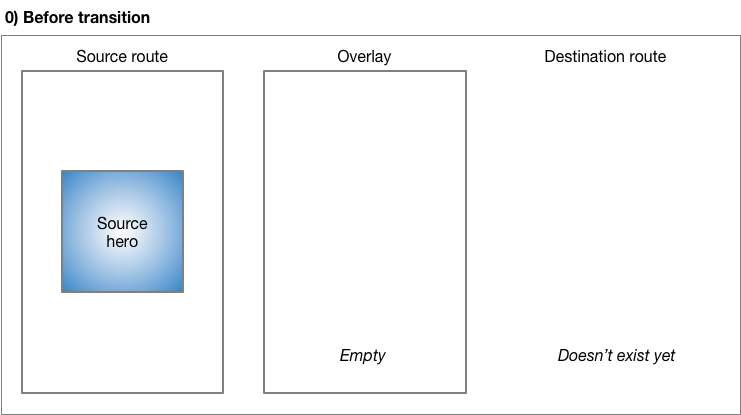
在转换之前,源 hero 会在源路由的 widget树中等待。目标路由尚不存在,叠加层为空。
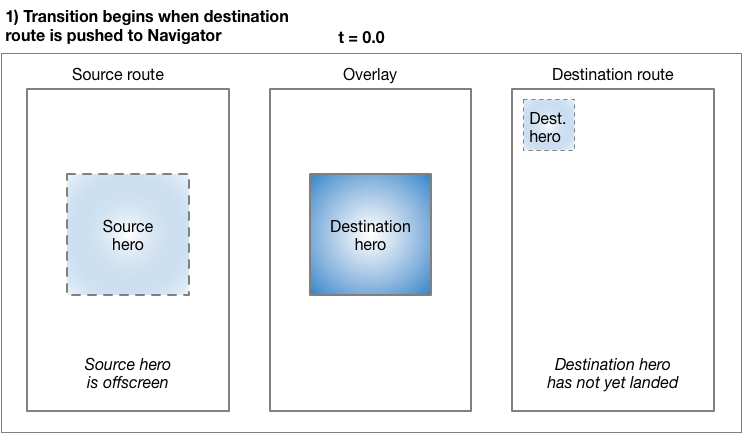
将路由push到导航器(即跳转到新页面)时会触发动画。在t = 0.0时,Flutter执行以下操作:
- 使用Material motion规范中所述的曲线运动计算目标 hero 的路径。现在Flutter知道 hero 在哪里结束。
- 将目标 hero 放置在叠加层中,与源 hero 的位置和大小相同。将 hero 添加到叠加层会更改其Z序,以使其出现在所有路由的顶部
- 将源 hero 移出路由。
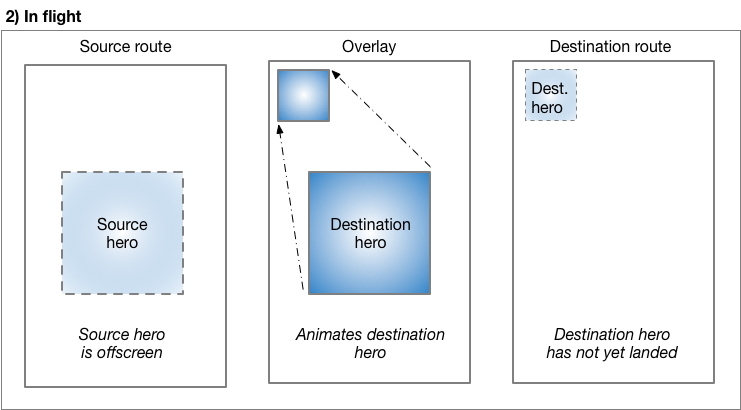
当 hero “飞行”时,其矩形边界使用 hero 的 createRectTween属性中指定的 Tween 进行动画。默认情况下,Flutter使用MaterialRectArcTween的一个实例,该实例沿曲线路径对矩形的对角进行动画处理。(有关使用不同的补间动画的示例,请参阅 径向 hero 动画。)
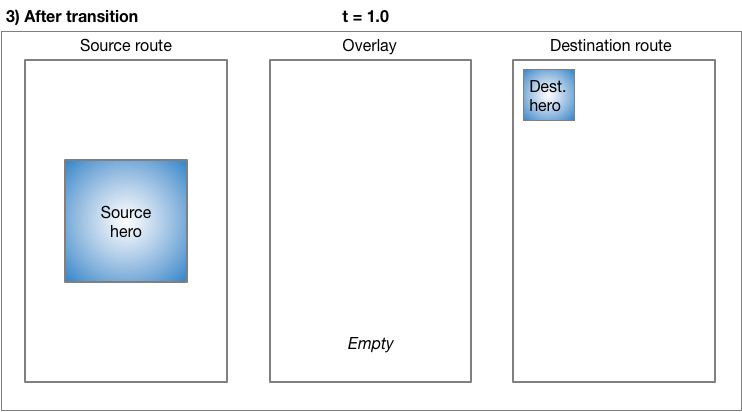
“飞行”完成时:
- Flutter将 hero widget从叠加层移动到目标路由。叠加层现在是空的。
- 目标 hero 出现在目标路由的最终位置。
- 源 hero 恢复到其路由。
Pop路由(返回时)执行相同的过程,将 hero 的动画设置恢复到其在源路由中的大小和位置。
基本类
本指南中的示例使用以下类来实现 hero 动画:
- Hero
- 从源路由飞到目标路由的 widget。为源路由定义一个 hero ,为目标路由定义另一个 hero ,并为每个标签分配相同的标签。Flutter为具有匹配标签的 hero 配对。
- Inkwell
- 指定点击 hero 时发生的情况。InkWell的
onTap()方法构建新路由并将其push到导航器的栈。 - Navigator
- 导航器管理一个路由栈。从导航器栈中push或pop路由会触发动画(打开新页或返回上一页)。
- Route
- 指定一个路由或页面。除了最基本的应用之外,大多数应用都有多条路由。
标准 hero 动画
- 使用MaterialPageRoute、CupertinoPageRoute指定路由,或使用PageRouteBuilder构建自定义路由。本节中的示例使用MaterialPageRoute。
- 通过将目标图片包装到SizedBox中来过渡结束时的图片大小。
- 将目标图片放入布局 widget中,更改图片的位置。这个示例使用Container。
发生了什么?
使用Flutter的 hero widget可以轻松地将图片从一个路由飞到另一个路由。使用MaterialPageRoute指定新路由时,图片将沿着弯曲的路径“飞行”,如Material Design运动规范所述。
创建一个新的Flutter示例并使用GitHub目录中的文件进行更新。
运行示例:
- 点击主页路由的图片,将其放到一个新的路由上,在不同的位置和比例显示相同的照片。
- 通过点击图片或使用设备的返回键返回到前一路由。
- 您可以使用该
timeDilation属性进一步减缓过渡。
PhotoHero 类
自定义的PhotoHero类在点击时维护 hero 及其大小、图片和行为。PhotoHero构建了以下 widget树:
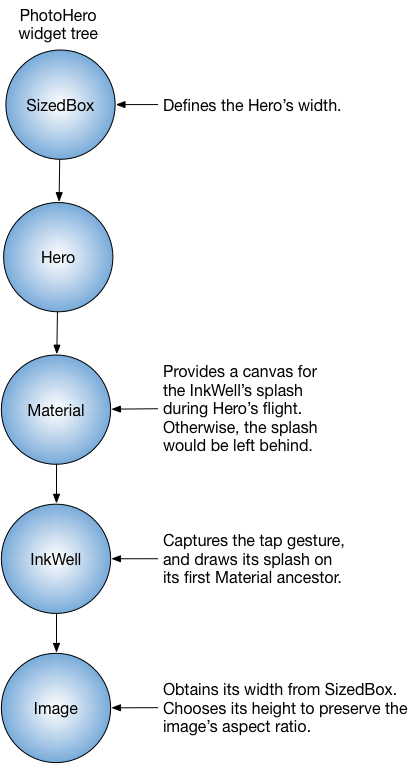
代码如下:
class PhotoHero extends StatelessWidget {
const PhotoHero({ Key key, this.photo, this.onTap, this.width }) : super(key: key);
final String photo;
final VoidCallback onTap;
final double width;
Widget build(BuildContext context) {
return new SizedBox(
width: width,
child: new Hero(
tag: photo,
child: new Material(
color: Colors.transparent,
child: new InkWell(
onTap: onTap,
child: new Image.asset(
photo,
fit: BoxFit.contain,
),
),
),
),
);
}
}重要信息:
- InkWell包裹图片,来轻松给源和目标 hero 添加点击事件。
- 使用透明色定义“Material” widget可使图片在飞向目标时看到背景。
- SizedBox在动画的开始和结束处指定 hero 的大小。
- 将图片的
fit属性设置为BoxFit.contain,可以确保图片在转换过程中尽可能大而不改变其长宽比。
HeroAnimation 类
HeroAnimation类创建源和目标PhotoHeroes,并设置过渡。然后将它作为应用程序MaterialApp的home属性,启动程序时则首先会显示它。
代码如下:
class HeroAnimation extends StatelessWidget {
Widget build(BuildContext context) {
timeDilation = 5.0; // 1.0 means normal animation speed.
return new Scaffold(
appBar: new AppBar(
title: const Text('Basic Hero Animation'),
),
body: new Center(
child: new PhotoHero(
photo: 'images/flippers-alpha.png',
width: 300.0,
onTap: () {
Navigator.of(context).push(new MaterialPageRoute<Null>(
builder: (BuildContext context) {
return new Scaffold(
appBar: new AppBar(
title: const Text('Flippers Page'),
),
body: new Container(
// The blue background emphasizes that it's a new route.
color: Colors.lightBlueAccent,
padding: const EdgeInsets.all(16.0),
alignment: Alignment.topLeft,
child: new PhotoHero(
photo: 'images/flippers-alpha.png',
width: 100.0,
onTap: () {
Navigator.of(context).pop();
},
),
),
);
}
));
},
),
),
);
}
}重要信息:
- 当用户点击包含源 hero 的InkWell时,代码将使用MaterialPageRoute创建目标路由。将目标路由push到导航栈会触发动画。
- 该Container将PhotoHero放置在目标路由AppBar下方的左上角。
- 目标PhotoHero 的
onTap()方法会pop出导航栈(返回),触发将Hero飞回原路由的动画。 - 在调试时使用
timeDilation属性来减缓动画。
Radial hero 动画
- 径向变换 动画会将圆形转换为方形。
- 在将 hero 从源路由“飞行”到目路由时,径向* hero *动画执行径向变换
- MaterialRectCenterArcTween定义补间动画。
- 使用PageRouteBuilder构建目标路由。
将 hero 从一个路由转移到另一个路由时,将其从圆形转换为矩形形状是平滑的效果,您可以使用 hero widget实现。为了实现这一点,代码为两个剪辑形状:圆形和方形的相交部分提供动画。在整个动画中,圆形剪辑(和图片)从minRadius放大到maxRadius,而方形剪辑大小保持不变。同时,图片从源路由中的位置飞到目标路由中的位置。有关此过渡的视觉示例,请参阅Material motion规范中的径向变换。
这个动画可能看起来很复杂(而且确实如此),但您可以 根据需要来自定义这些示例,它们会为您完成这些繁重的工作。
发生了什么?
下图显示了动画开始时(t = 0.0)和结束时(t = 1.0)的剪辑图片。
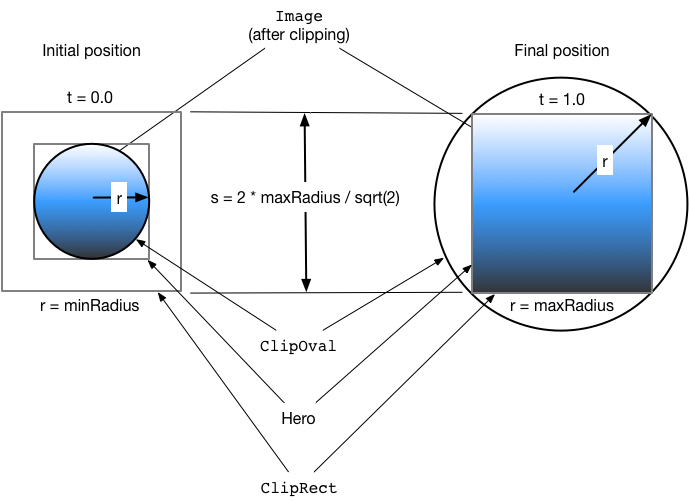
蓝色渐变(表示图片)表示剪辑形状相交的位置。在转换开始时,相交的部分是一个圆形剪辑(ClipOval)。在转换过程中,ClipOval从minRadius过渡到maxRadius,而ClipRect 保持固定大小。在转换结束时,圆形和矩形剪辑的交集产生与 hero widget大小相同的矩形。换句话说,在过渡结束时,图片不再被剪切。
参照创建一个新的Flutter示例并使用GitHub目录中的文件进行更新运行。
运行示例:
- 点击三个圆形缩略图中的一个,将图片作为新路由中间的大正方形,然后遮蔽原始路由。
- 通过点击图片或使用设备的返回键,返回到前一路由。
- 您可以使用
timeDilation属性减缓过渡。
Photo 类
Photo类构建保存图片的 widget树:
class Photo extends StatelessWidget {
Photo({ Key key, this.photo, this.color, this.onTap }) : super(key: key);
final String photo;
final Color color;
final VoidCallback onTap;
Widget build(BuildContext context) {
return new Material(
// Slightly opaque color appears where the image has transparency.
color: Theme.of(context).primaryColor.withOpacity(0.25),
child: new InkWell(
onTap: onTap,
child: new Image.asset(
photo,
fit: BoxFit.contain,
)
),
);
}
}重要信息:
- Inkwell捕获点击手势,在“飞行”过程中,InkWell在其第一个Material上产生点击水波效果。
- Material widget有颜色(主题色,不透透明度为0.25),因此图片的透明部分会用此颜色呈现。这确保了即使对于具有透明度的图片也很容易看到圆形到正方形的过渡。
- Photo类在它的 widget树中不包括Hero。为了使动画起作用, hero 包装RadialExpansion widget,该 widget包装 hero 。
RadialExpansion类
RadialExpansion widget,作为该示例的核心,构建了在转换过程中剪切图片的 widget树。剪切后的形状是由一个圆形剪辑(“飞行”期间放大)与一个矩形剪辑(大小始终保持不变)相交而成的。
它构建了以下 widget树:
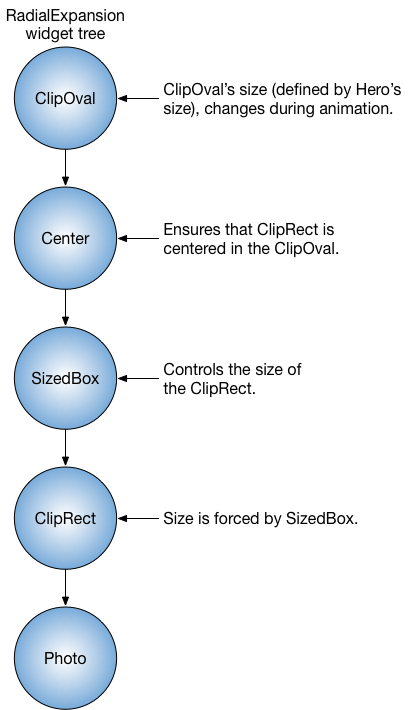
代码如下:
class RadialExpansion extends StatelessWidget {
RadialExpansion({
Key key,
this.maxRadius,
this.child,
}) : clipRectSize = 2.0 * (maxRadius / math.SQRT2),
super(key: key);
final double maxRadius;
final clipRectSize;
final Widget child;
@override
Widget build(BuildContext context) {</span>
return new ClipOval(
child: new Center(
child: new SizedBox(
width: clipRectSize,
height: clipRectSize,
child: new ClipRect(
child: child, // Photo
),
),
),
);
}
}重要信息:
-
hero 包装RadialExpansion widget。
-
当 hero “飞行”时,其大小发生变化,并且由于它限制了其孩子的大小,RadialExpansion widget更改其自身大小以匹配。
-
RadialExpansion动画由两个重叠的剪辑创建。
-
该示例使用MaterialRectCenterArcTween定义了Tween。 hero 动画的默认“飞行”路径使用 hero 的边角作为插值(过渡的属性)。该方法会影响 hero 在径向转换过程中的长宽比,因此新的“飞行”路径使用MaterialRectCenterArcTween来使用每个 hero 的中心点作为Tween的插值。
代码如下:
static RectTween _createRectTween(Rect begin, Rect end) { return new MaterialRectCenterArcTween(begin: begin, end: end); }hero 的“飞行”路径仍然沿着弧线,但图片的长宽比保持不变。
资源
编写动画时以下资源可能会有所帮助:
- Flutter动画
- 列出了Flutter动画的可用文档。如果您还不了解补间动画,请查看 Animations tutorial.
- Flutter API文档
- 所有Flutter库的参考文档。详情请参阅动画库 。
- Flutter Gallery
- Flutter演示程序。展示了许多Material Design widget和其他Flutter功能。其中的Shrine示例 实现了hero动画。
- Material motion 规范
- 描述Material Design应用程序的动作效果。